Vào "1 ngày đẹp trời" bạn bỗng quên mật mã iPhone còn Face ID hay Touch ID không hoạt động, đừng lo vì đây là cách khắc phục
Tuy nhiên để làm điều này, bạn cần sao lưu chiếc điện thoại của mình lên máy tính cá nhân hoặc Mac trước đó.
Một trường hợp mà người dùng iPhone hay gặp nhất đó là việc đặt mật khẩu phức tạp - và có thể vào một lúc nào đó bạn sẽ quên mất nó, và nếu Face ID hoặc Touch ID không hoạt động (ví dụ như sau khi bạn khởi động lại điện thoại) bạn sẽ không mở được chiếc iPhone của mình.
Một trường hợp khác có thể xảy ra khác đó là ai đó hoặc thậm chí là con em bạn liên tục nhập sai mật mã - và sau 6 lần, chiếc iPhone sẽ bị "disabled" (vô hiệu hóa) trong một khoảng thời gian nhất định. Bạn sẽ phải đợi số phút hiển thị trên màn hình trôi qua.
May mắn thay, Apple có sẵn một hướng dẫn đơn giản chỉ cho bạn cách xử lý một chiếc iPhone bị khóa tuy nhiên để làm điều này, bạn cần sao lưu chiếc điện thoại của mình lên máy tính cá nhân hoặc Mac trước đó.
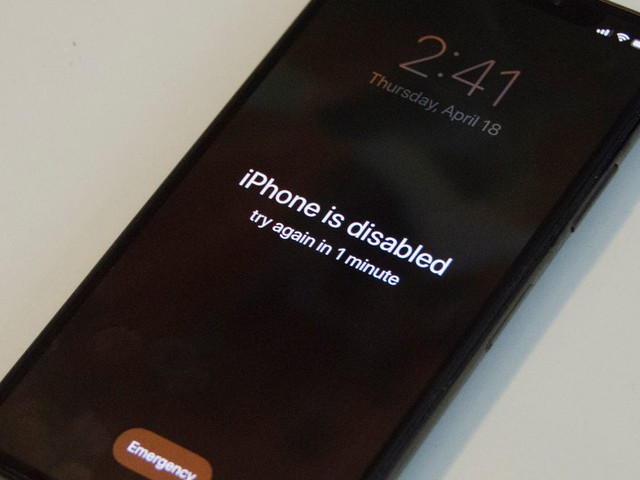
Cách mở khóa iPhone khi quên mật mã
Điều đầu tiên bạn phải làm là tắt chiếc iPhone. Đối với những điện thoại từ iPhone X trở lên, iPhone 8, iPhone 8 Plus và iPhone SE (Gen 2 và 3), bạn cần nhấn và giữ cả nút nguồn và nút Giảm âm lượng cho đến khi thanh trượt tắt nguồn xuất hiện.
Ở iPhone 7, iPhone 7 Plus, iPhone 6s, iPhone 6, iPhone SE (Gen 1) và iPhone 5s trở về trước - bạn cần nhấn và giữ nút nguồn cho đến khi thanh trượt tắt nguồn xuất hiện.
Khi đã hoàn thành việc tắt nguồn chiếc iPhone của mình, bạn phải thực hiện một số hành động để đưa iPhone vào chế độ "restore" (khôi phục):
Với iPhone X trở lên, iPhone 8, iPhone 8 Plus và iPhone SE (Gen 2 và 3), bạn sử dụng nút nguồn, iPhone 7 và iPhone 7 Plus sử dụng nút Giảm âm lượng. iPhone SE (Gen 1) và iPhone 6s trở về trước sử dụng nút Home.
Sau khi nhấn và giữ nút tương ứng kể trên, bạn ngay lập tức kết nối chiếc iPhone với máy tính - và tiếp tục giữ nút cho đến khi màn hình chế độ khôi phục hiển thị, sau đó hãy thả ra.
Trên Mac, bạn sẽ sử dụng Finder còn trên máy tính Windows, bạn cần mở iTunes để khôi phục chiếc iPhone dựa trên bản sao lưu gần nhất. Khi quá trình kết thúc, bạn có thể khôi phục iPhone của mình và sử dụng lại.
Trên đây là tất cả những gì bạn cần làm để mở khóa iPhone. Các bước tương tự cũng áp dụng cho iPad.
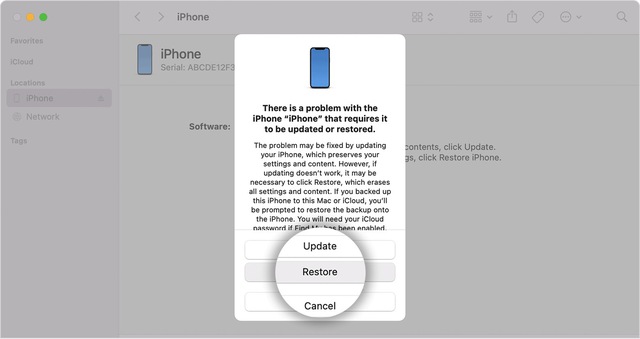
Kẻ xấu có thể mở khóa iPhone theo cách này không?
Tin tốt là quy trình này rất an toàn. Nếu không biết thông tin đăng nhập Apple ID, kẻ xấu sẽ không thể sử dụng quy trình này để mở khóa iPhone.
Họ có thể xóa nó và cố gắng đặt nó ở chế độ khôi phục, nhưng vẫn cần Apple ID - nếu không, tính năng "Activation Lock" (khóa kích hoạt) sẽ được khởi động.
Sử dụng phần mềm của bên thứ 3 để mở khóa iPhone
Tuy nhiên vẫn có những ứng dụng của bên thứ 3 có thể giúp mở khóa iPhone mà không cần tới Apple ID. Một trong số đó là Tenorshare 4uKey, nó có thể là cách dễ dàng hơn để mở khóa iPhone so với việc khôi phục.
Nhưng hãy yên tâm, nếu ai đó cố tình mở khóa chiếc iPhone của bạn bằng cách này thì sẽ dẫn đến việc mất dữ liệu.
Và trên đây là tất cả lý do giải thích việc sao lưu iPhone luôn là điều cần thiết đối với người dùng.

-

Đã đến lúc Apple ra mắt iPhone trong suốt: Thiết kế đẹp nhất từ trước đến nay
-

Vì sao Apple không cho người dùng sửa chữa linh kiện, thay thế màn hình iPhone như trước kia?
-

Tham vọng bí mật của Tim Cook: Đi ngược chiều cả thế giới để tìm ra "điều lớn lao tiếp theo" sau iPhone, chấp nhận "được ăn cả, ngã về không"

